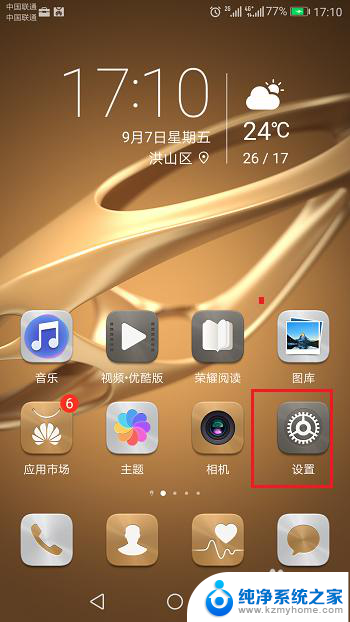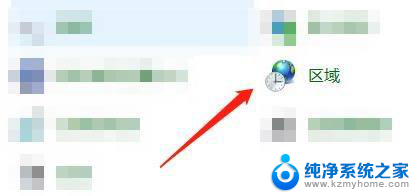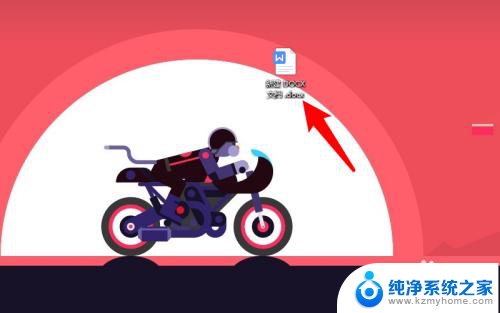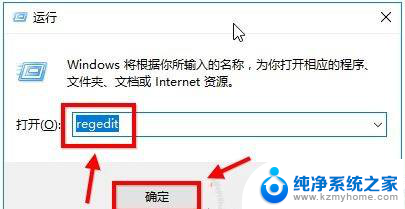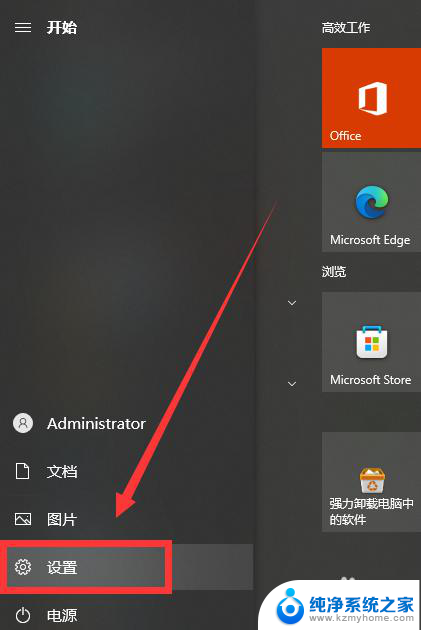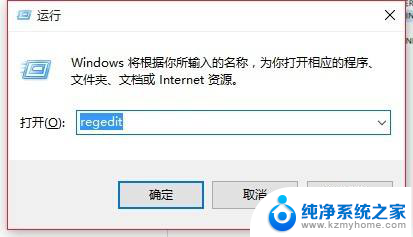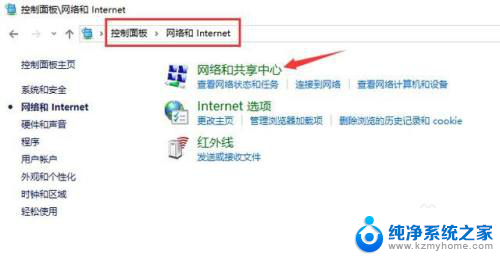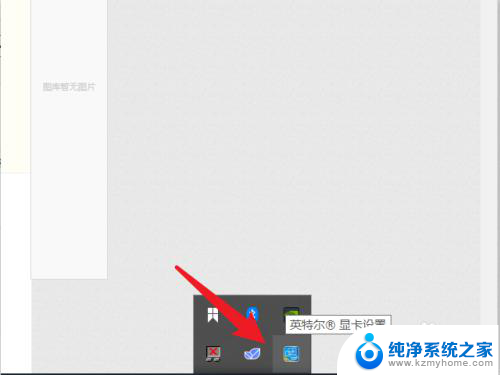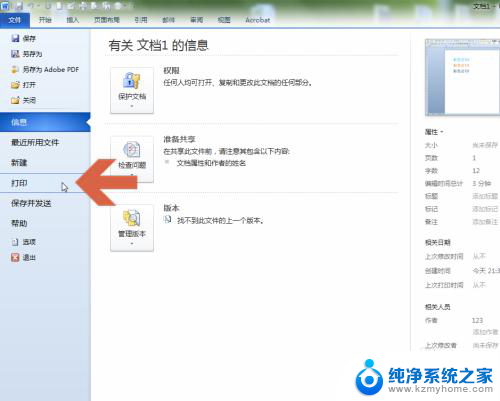win10颜色设置16位 Win10显示设置中如何选择16位色
更新时间:2024-05-21 08:22:01作者:kzmyhome
Win10颜色设置16位色是一种显示设置,可以帮助用户在Windows 10操作系统中选择适合自己的色彩模式,通过选择16位色,用户可以获得更加清晰、真实的色彩显示效果,同时也可以有效地提高显示屏幕的响应速度和性能表现。在Win10显示设置中如何选择16位色呢?用户只需打开设置应用程序,点击系统选项,然后选择显示选项,在高级显示设置中找到显示适配器属性并点击列表所有模式,最后在颜色质量下拉菜单中选择16位色即可完成设置。这样一来用户就可以享受到更加优质的显示效果和更加流畅的操作体验。
具体方法:
1.选中软件程序的快捷方式,点击鼠标右键。再点击 打开文件所在位置。
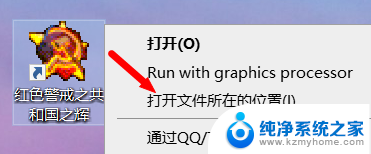
2.选中运行程序,点击鼠标右键。点击 属性。
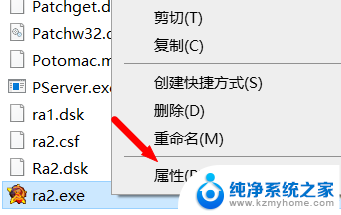
3.点击 兼容性 选项卡。
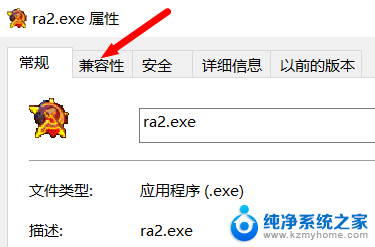
4.勾选 简化的颜色模式。
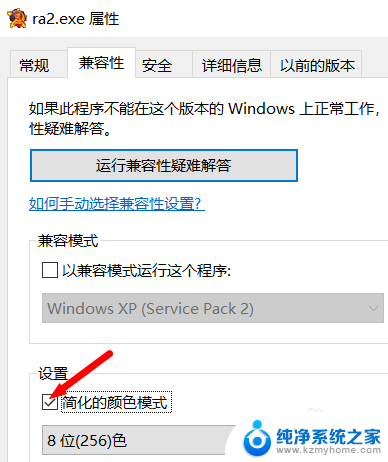
5.点击下拉箭头,在选择16位色。
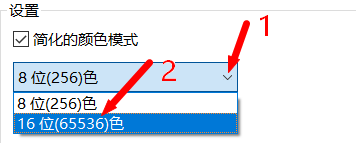
6.选择完成后,点击确定即可。再打开程序就可以打开软件了。
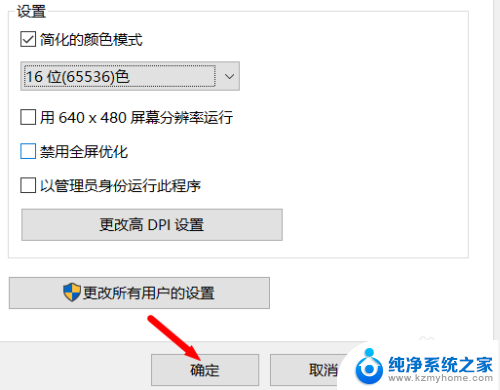
以上是win10颜色设置16位的全部内容,如果遇到此问题,您可以按照以上步骤解决,非常简单快速。